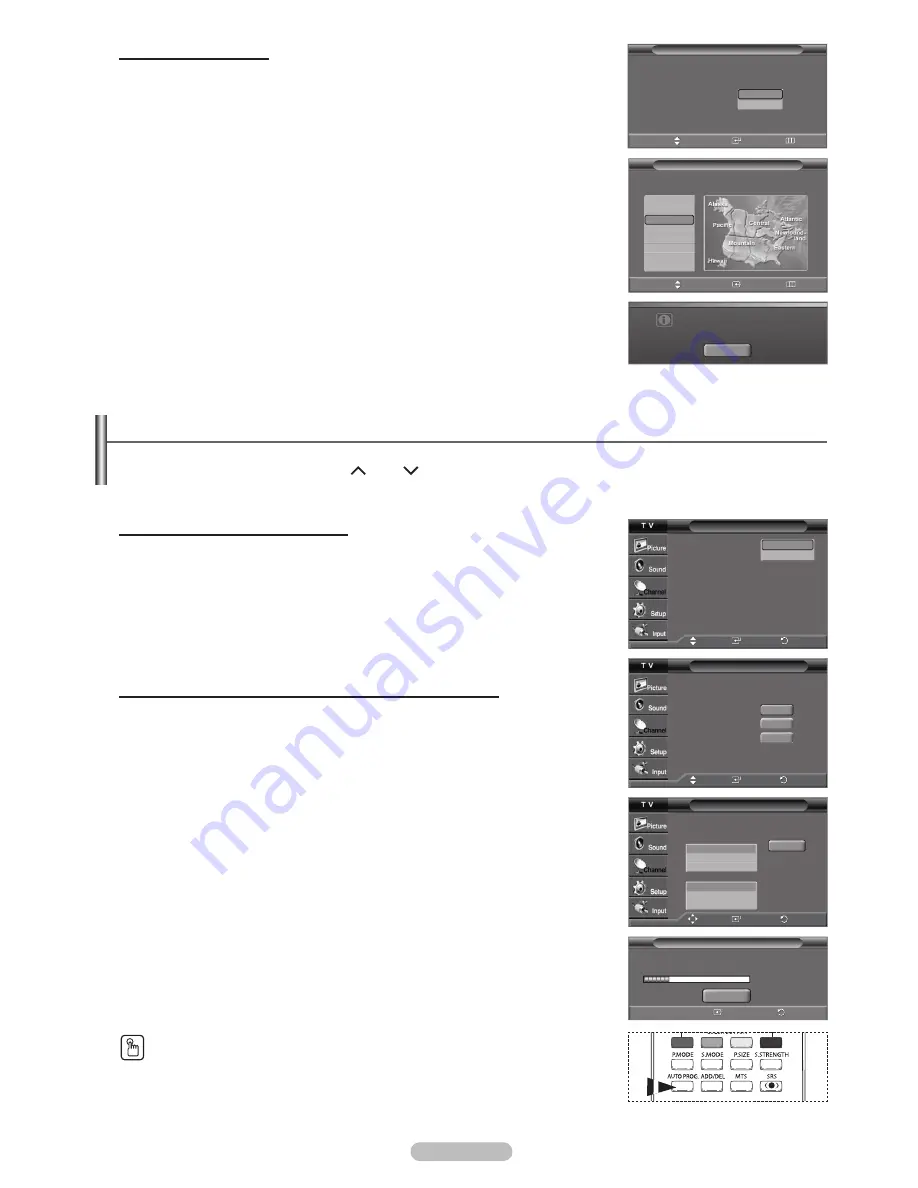
Español - 11
Memorización de los canales
El TV puede memorizar y almacenar todos los canales disponibles, tanto de aire como de cable. Una vez memorizados los
canales disponibles, use los botones CH y CH para explorarlos. De este modo, no es necesario introducir dígitos
para cambiar los canales. La memorización de canales implica tres pasos: seleccionar una emisora de origen, memorizar los
canales (automático) y añadir o borrar canales (manual).
Selección del origen de la señal de vídeo
Antes de empezar a memorizar los canales disponibles, debe indicar el tipo de origen de
la señal conectada al TV (es decir, antena o sistema de cable).
1
Pulse el botón
MENU
para ver el menú.
Pulse los botones ▲ o ▼ para seleccionar
Canal
, a continuación pulse el botón
ENTER
.
2
Pulse el botón
ENTER
para seleccionar
Antena
.
Pulse los botones ▲ o ▼ para seleccionar
Aire
o
Cable
, a continuación pulse el botón
ENTER
.
Almacenamiento de los canales en la memoria (método automático)
3
Pulse los botones ▲ o ▼ para seleccionar
Prog. Auto
, a continuación pulse el botón
ENTER
.
4
Pulse los botones ▲ o ▼ para seleccionar la conexión de la antena; a continuación pulse
el botón
ENTER
.
➢
Aire
:
señal de antena “aire”.
.
Cable
:
señal de antena de “cable”.
Aire+Cable
: señales de antena “aire” y de “cable”.
➢
Si ha seleccionado “Aire” , vaya al paso
7
.
5
Pulse los botones ▲ o ▼ para seleccionar
Cable
y, a continuación, pulse el botón
ENTER
.
Se muestra el menú Sistema cable.
6
Pulse el botón ◄ y, a continuación, los botones ▲ o ▼ para seleccionar el sistema de
cable de los canales analógico y digital respectivamente.
Pulse el botón ► para seleccionar
Iniciar
, y después pulse el botón
ENTER
.
➢
Si tiene un cable digital, seleccione la fuente de señal analógica y digital.
➢
STD, HRC e IRC identifican los distintos tipos de sistemas de TV por cable.
Póngase en contacto con su proveedor de cable para saber el tipo de sistema de cable
existente en su zona. En este momento ya se ha seleccionado el origen de la señal.
7
Una vez guardados todos los canales disponibles, volverá a aparecer el menú
Prog.Auto.
Pulse el botón
EXIT
para salir.
También puede pulsar el botón
AUTO PROG.
del mando a distancia para entrar en el
menú
Prog. Auto
.
Ajuste automático del reloj
9
Pulse el botón
ENTER
.
Pulse los botones ▲ o ▼ para seleccionar
Apagado
o
Encendido
y pulse el botón
ENTER
.
Aparece el mensaje
Selecciona la zona horaria en la que se encuentra.
10
Pulse los botones ▲ o ▼ para cambiar la hora local en Zona Tiempo.
Pulse el botón
ENTER
.
Si el reloj no se configura automáticamente, consulte las páginas 18 y 19 para ajustarlo.
11
Aparecerá el mensaje
Disfrutar su vision.
Cuando termine, pulse el botón
ENTER
.
➢
Aunque no pulse el botón
ENTER
el mensaje desaparecerá automáticamente después
de algunos segundos.
Si desea reiniciar esta función...
1
Pulse el botón
MENU
para ver el menú.
Pulse los botones ▲ o ▼ para seleccionar
Configuración
a continuación pulse el botón
ENTER
.
2
Pulse el botón
ENTER
para seleccionar
Plug & Play
.
En los apartados iniciales de esta página podrá encontrar más detalles sobre las opciones
de configuración.
➢
La función Plug & Play está disponible sólo en el modo
TV
.
Disfrutar su vision.
Aceptar
Plug & Play
Seleccionar si no observa el horario de verano.
Tiempo Verano
Apagado
Encendido
Mover
Ingresar
Omitir
Plug & Play
Selecciona la zona horaria en la que se encuentra.
Newfoundland
Atlántico
Este
Central
Montañas
Pacífico
Alaska
Hawaii
Mover
Ingresar
Omitir
Canal
Antena
: Aire
Prog.Auto
Borrar canal encriptado
Lista de canales
Nombre
Sintonia Fina
Intensidad señal
Aire
Cable
Mover
Ingresar
Regresar
Prog.Auto
Seleccione las antenas que desea
memorizar.
Aire
Cable
Aire + Cable
Iniciar
Iniciar
Iniciar
Mover
Ingresar
Regresar
Prog.Auto
Seleccione un tipo de señal de cable para
su ubicación.
Analógico
Iniciar
STD
HRC
IRC
Digital
STD
HRC
IRC
Mover
Ingresar
Regresar
Prog.Auto
La programación automática está en
progreso
15%
Aire 16
Ingresar
Regresar
Detener
AA68-03782K_Spa.indd 11
2007-03-08 ソタネト 5:38:47


























